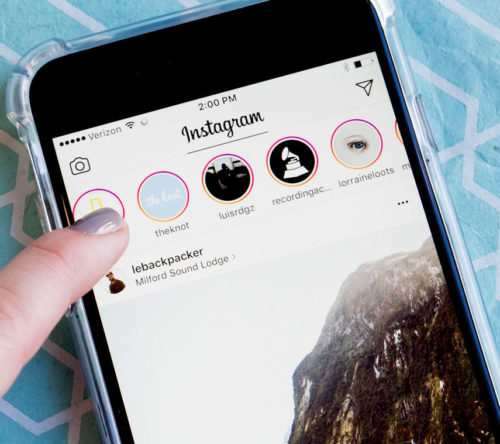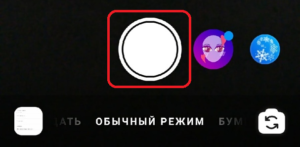Перед недавно зарегистрировавшимися пользователями часто возникает вопрос о том, как добавить историю в Инстаграм. Летом 2016 года среди обновлений функционала фотохостинга появилась возможность выкладывать stories.
Кто-то сразу стал называть эту опцию рассказами, кто-то – памятными моментами. Но среди большей части инстаграмеров так и закрепилось название «сториз».
В разделе с историями блогеры публикуют снимки или короткие ролики, которые не хотят публиковать в ленту. Инста-сторис позволяют не обрабатывать каждое фото, отходить от общего стиля блога и размещать любой контент. Поэтому мы поговорим об основных способах добавления сториз. А также выясним нюансы работы этой функции.
- Истории в Instagram: что это такое, и где они находятся
- Инструкция по добавлению истории со смартфона
- Встроенные инструменты для редактирования
- Как опубликовать несколько историй в Instagram
- Добавление историй с компьютера
- Как добавить чужую стори к себе в профиль или отметить другого блогера
- Плюсы использования stories в ленте Инстаграмма
- Дополнительные рекомендации о том, зачем нужны сториз
- Видеообзор:
Истории в Instagram: что это такое, и где они находятся
Во вступлении мы упомянули, что при помощи сторис инстаграмеры делятся с фолловерами 15-секундными роликами или фотографиями. Перед тем, как мы перейдем пункту о том, как в Инстаграмме добавить историю, рассмотрим ограничения функции.
Длительность видео, которым Вы хотите поделиться, не должна превышать 15 секунд. Если ролик длиннее указанного параметра, система автоматически разделит его на несколько частей в процессе публикации. Все опубликованные в этом разделе мультимедийные файлы отправляются в архив через 24 часа.
Чтобы воспользоваться insta-сториз, нужно войти в свой профиль и открыть новостную ленту. На верхней панели будет отображаться строка с аватарками пользователей, на которых Вы подписаны. Если фотография обведена в круг красного цвета, значит, блогер дополнил свою историю. Главное фото вашего аккаунта будет первым в этом списке. Если Вы не публикуете стори, возле авы будет виден «+».
О том, как добавить историю в Инстаграм к уже имеющейся, мы поговорим далее, а пока подметим еще один важный момент. Чтобы перейти к просмотру опубликованных фото- и видеоматериалов, нужно кликнуть на аву блогера, вокруг которой есть красный ободок. Далее инста-сториз автоматически будут пролистываться в режиме слайд-шоу. Система инсты начинает показ с новых публикаций, поскольку автоматически распознает, какие из них уже были просмотрены Вами.
Инструкция по добавлению истории со смартфона
Чтобы опубликовать стори, нужно кликнуть на иконку фотоаппарата. Он находится в верхнем левом углу новостной ленты. Если нужно выложить несколько мультимедийных файлов, соцсеть автоматически выстроит их в порядке добавления. Как только мы нажмем на фотоаппарат, откроется камера. В зависимости от ситуации здесь можно переключиться между фронтальным и задним режимом камеры.
Юзеры, не знающие, как дополнить историю в Инстаграм, должны нажать на большую круглую клавишу. Она расположена на нижней панели, возле режимов, в которых можно снимать видео, и фильтров. Для начала съемки кликаем на эту кнопку и удерживаем ее, пока не закончится время. То, что запись началась, можно определить по цветной линии, которая «побежит» вокруг клавиши.
Чтобы приблизить ролик, необходимо свайпнуть пальцем вверх (для отдаления видео проводим пальцем вниз). Важно не отрывать палец от дисплея телефона.
Встроенные инструменты для редактирования
Зимой 2016 года среди обновлений инсты пользователи заметили функцию Boomerang. Она позволяет снимать короткие зацикленные видео. Также появилась опция «свободные руки», с помощью которой можно снимать ролики, не удерживая клавишу записи.
Мы уже разобрались, как добавить историю в Инстаграм. Чтобы украсить контент, можно прикреплять наклейки, пользоваться маркерами и т.д. Все инструменты для редактирования расположены на верхней панели.
Не каждому новичку известно о том, что можно снимать сторис без публикации в соцсети. Отредактировав историю, можно сохранить ее в галерею устройства. Для этого нужно кликнуть на стрелку, которая находится в правом нижнем углу. Для дальнейшей же публикации нажимаем кнопку «Далее» и выбираем получателей из списка.
Как опубликовать несколько историй в Instagram
По истечении суток первая размещенная инста-сториз пропадет, а найти ее можно будет в архиве. Но можно выложить еще несколько фотографий или роликов к уже существующей stories. Не забываем о том, что в фотохостинге есть лимит на загрузку – не более 100 историй в течение 24 часов.
Чтобы впредь не искать ответ на вопрос о том, как добавить вторую историю в Инстаграме, необходимо выполнить несколько действий. Следуем пошаговому алгоритму:
- после того, как мы выложили первую сториз, возвращаемся в новостную ленту, нажав клавишу «Назад»;
- снова кликаем на фотоаппарат в левом верхнем углу;
- снимаем новое видео/фото, или выбираем файлы из галереи.
Добавленные материалы будут показаны вашим фолловерам в порядке очереди, как бы склеиваясь в одну сплошную историю. Но при публикации нескольких видео подряд важно помнить один момент. Загружать новый ролик нужно только после того, как опубликуется предыдущий. Если проигнорировать это, все insta-стори выстроятся в неправильном порядке.
Добавление историй с компьютера
Чтобы не ломать голову над тем, как добавить несколько историй в инстаграм с ПК, нужно скачать специальную утилиту. Также может помочь установка расширения для браузера.
Функционал десктопной версии инсты ограничен, но существует множество методов обхода запретов. К примеру, с ноутбука нельзя переписываться в директе, просматривать сториз других блогеров и выкладывать свои. Но можно загрузить расширение для Хрома (Chrome IG Story), позволяющее смотреть все инста-стори. Их внешний вид отличается от мобильной версии софта. А посмотреть их можно тем же нажатием, только уже правой клавишей мыши.
Что касается добавления «рассказов» в Инстаграмм с ПК, то есть три способа:
- Скачиваем эмулятор Bluestacks, Nox App Player или любой другой (это зависит от операционки устройства). С его помощью можно будет загрузить мобильный софт на компьютер и юзать все опции, доступные инстаграмерам в приложении.
- Для операционной системы Windows 10 можно загрузить официальный софт Instagram. Все функции здесь те же самые, как в мобильном приложении. Утилита полностью решает проблему того, как добавить еще одну историю в Instagram. Но есть одно ограничение – можно добавлять только файлы из галереи устройства.
- Использовать другой инструмент, позволяющий загружать публикации в разные мессенджеры и соцсети. К примеру, SMM-Planner, с помощью которого можно не только делиться историями, но и устанавливать время публикации.
Зачастую работа со stories через ПК требует, чтобы фотографии и видео были сделаны предварительно. Поскольку делать снимок через веб-камеру, а потом обрезать его до нужных размеров не всегда удобно.
Как добавить чужую стори к себе в профиль или отметить другого блогера
Что делать, если понравилась инста-сториз другого пользователя, и появилось желание добавить ее к себе? Здесь поможет только скрин понравившегося контента или приложение, позволяющее скачивать чужие стори (StorySaver и т.д.). Дело в том, что, для того, чтобы выложить чужой «рассказ» к себе на страницу, в нем должно быть упоминание вашего аккаунта. Тогда можно будет в нижнем правом углу кликнуть на самолетик и выбрать строку «Добавить публикацию в вашу историю».
Все теперь знают, как добавить историю в Инстаграм, если уже есть одна. Чтобы отметить другого пользователя, в процессе редактирования нужно перейти в меню добавления наклеек, опросов и т.д. Находим там пункт «Упоминание» и вводим юзернейм блогера, которого хотим отметить. Если кто-то решить упомянуть Вас в ответ, уведомление об этом придет в директ.
Плюсы использования stories в ленте Инстаграмма
Главное удобство коротких рассказов в инсте в том, что ваша аудитория может просматривать мультимедийный контент в удобном формате. Стори будут следовать друг за другом в виде слайдов, а фолловеры при желании смогут ответить на них. Как только пост отправится в архив, ответы все так же останутся, только публикации видно уже не будет.
После того, как пройдет 24 часа, инста удалит рассказы, но их снова можно будет «достать» из архива и опубликовать в ленте. При редактировании материалов можно юзать не только встроенные фильтры фотохостинга. Среди блогеров популярны маски, дополняющие реальность, различные эффекты и стикеры. Поэтому одних знаний о том, как добавить историю в Инстаграм, если уже есть несколько, недостаточно. Важно уметь украсить их, красиво «подать» аудитории.
Также читайте: Как отметить человека в Instagram в истории: как отмечать аккаунты людей в сториз — в инсте с телефона, обзор
Дополнительные рекомендации о том, зачем нужны сториз
Функция insta-stories позволяет не только выкладывать какие-то фотографии и ролики из повседневной жизни. С ее помощью можно вести репортажи с каких-то мероприятий, которые Вы посещаете. Владельцы коммерческих аккаунтов в сториз могут выкладывать анонсы товаров, конкурсов, видео и т.д. Такой инструмент полезен для оповещения аудитории.
Плюс в том, что не нужно думать о том, как обработать фото для сохранения стиля блога, и написать текст. Этот подход позволяет не захламлять основную ленту, чтобы подписчики не путались в постах.
Чтобы привлечь внимание к розыгрышу, можно сделать квест в стори. Нужно только предварительно продумать сюжет и грамотно подойти к оформлению. Победа достанется тому пользователю, кто первым пройдет «испытание» или выполнить все условия конкурса.
Итак, мы рассказали все о том, что такое «stories». Разобрались, как выложить первую стори, и как добавить сторис в Инстаграм к уже существующему. В руках опытного инстаграмера этот инструмент может превратиться в эффективное оружие для раскрутки личного бренда. Поэтому важно использовать все возможности функции.
Видеообзор:
Все полезное о Инстаграм — instagramer.info
Официальный сайт — www.instagram.com